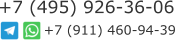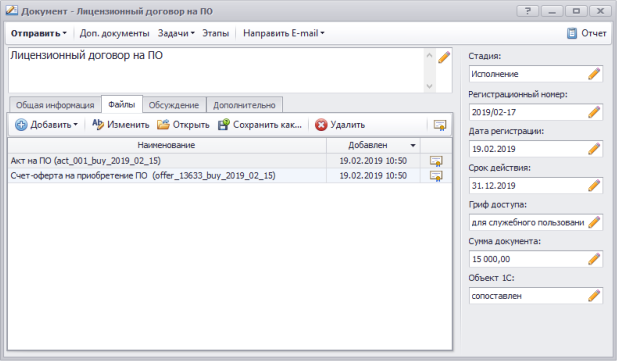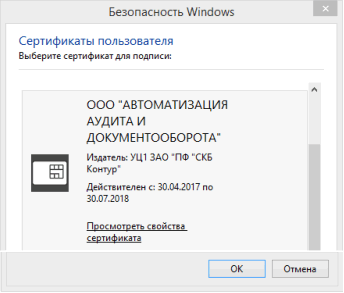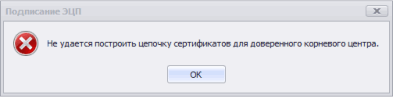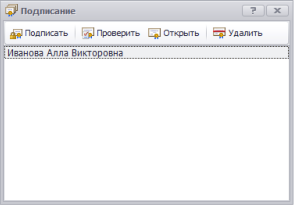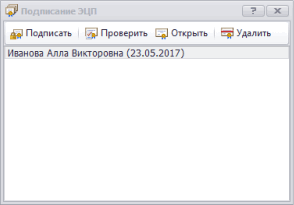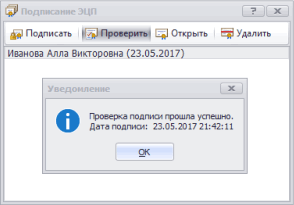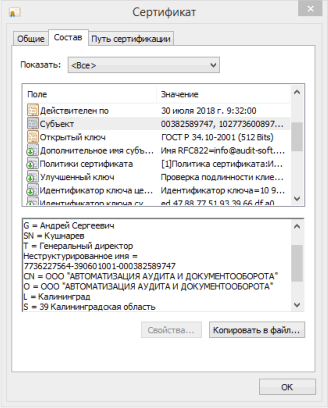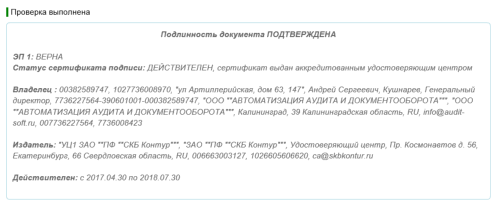Программа IT Audit для организации дистанционной работы
Дополнительный бонус на фоне санкций Microsoft - бесплатный текстовый и табличный редактор в IT Audit
Электронная подпись (ЭП)
Содержание страницы
Предусмотрена возможность подписания документов в двух режимах работы:
- Подписание электронной подписью (ЭП) без документирования даты подписания (подписанный файл проходит проверку на подписание ЭП в период действия ЭП, но дата подписания в программе не хранится)
- Подписание ЭП с хранением информации о дате подписания (при проверке подписания файла (например, на gosuslugi.ru) реальной даты подписания не видно)
1. Загрузка плагина для подписания документов электронной подписью
-
Загрузите файл плагина для подписания файлов электронной подписью. Распакуйте загруженный файл
-
Перейдите в каталог с установленной программой на компьютере, где будет использоваться плагин (например, при использовании 64 разрядной операционной системы каталог C:\Program Files (x86)\IT Audit\Enterprise\).
Скопируйте распакованный файл электронной подписи sign.dll в папку Plugins. Если в момент копирования файлов плагинов программа была открыта, ее необходимо закрыть.
Подписание электронной подписью
-
Откройте необходимую форму для подписания документов / файлов и нажмите на пиктограмму Подписание
 . Откроется форма Подписание.
×Обратите вниманиеКнопка Подписать отображается при условии размещения плагина (файл sign.dll) соответствующей версииВозможность подписания документов / файлов электронной подписью доступна в следующих формах:
. Откроется форма Подписание.
×Обратите вниманиеКнопка Подписать отображается при условии размещения плагина (файл sign.dll) соответствующей версииВозможность подписания документов / файлов электронной подписью доступна в следующих формах:- Карточка процедуры
- вкладка Файлы РД формы Карточка процедуры (модуль Финансовый аудит)
- Карточка нарушения
- Вкладка Файлы РД формы Карточка нарушения (модуль Финансовый аудит)
- Карточка операции
- Оценка аудиторского риска
- Карточка средства контроля
- Карточка строки отчетности
- Вкладка Файлы формы Карточка документа (модуль Документы)
-
В открывшейся форме нажмите на кнопку
 Подписать. Будет открыта форма со списком сертификатов пользователя. Выберите необходимый сертификат для подписи и нажмите на кнопку ОК.
×ВажноНеобходимый сертификат пользователем устанавливается самостоятельно. Разработчики программы сертификаты для подписи документов не предоставляютПри возникновении ошибки "Не удается построить цепочку сертификатов для доверенного корневого центра" необходимо установить корневой сертификат удостоверяющего центра. Где взять корневой сертификат и как его установить вы можете уточнить в удостоверяющем центре.×
Подписать. Будет открыта форма со списком сертификатов пользователя. Выберите необходимый сертификат для подписи и нажмите на кнопку ОК.
×ВажноНеобходимый сертификат пользователем устанавливается самостоятельно. Разработчики программы сертификаты для подписи документов не предоставляютПри возникновении ошибки "Не удается построить цепочку сертификатов для доверенного корневого центра" необходимо установить корневой сертификат удостоверяющего центра. Где взять корневой сертификат и как его установить вы можете уточнить в удостоверяющем центре.× -
Файл документа будет подписан выбранным сертификатом.×При использовании плагина с документированием даты подписания в форме с результатами подписания будет выведена информация о пользователе и дате подписания.×
Проверка подписи в программе IT Audit
-
Откройте необходимую форму и нажмите на пиктограмму
 . Откроется форма Подписание.
. Откроется форма Подписание.
-
В открывшейся форме нажмите на кнопку
 Проверить. Будет выведено сообщение с информацией о результате проверки подписи и дате подписания файла (при использовании плагина с документированием даты подписания).
×
Проверить. Будет выведено сообщение с информацией о результате проверки подписи и дате подписания файла (при использовании плагина с документированием даты подписания).
× -
Для открытия сертификата, которым был подписан файл, и проверки владельца сертификата нажмите на кнопку
 Открыть. Будет открыт сертификат. Перейдите на вкладку Состав и установите курсор на значении Субъект. Будет приведена информация о владельце сертификата, которым был подписан файл документа.
×
Открыть. Будет открыт сертификат. Перейдите на вкладку Состав и установите курсор на значении Субъект. Будет приведена информация о владельце сертификата, которым был подписан файл документа.
×
Проверка подписи файла сторонними средствами
-
Откройте необходимую форму с подписанными электронной подписью файлами и нажмите на кнопку
 Сохранить как.... Выберите каталог, в которой будет сохранен подписанный файл и подпись файла (файл с расширением *.sig).
Обратите вниманиеФайл подписи состоит из наименования подписанного файла и расширения *.sig. Подпись выгружается в двоичном формате CMS/PKCS#7
Сохранить как.... Выберите каталог, в которой будет сохранен подписанный файл и подпись файла (файл с расширением *.sig).
Обратите вниманиеФайл подписи состоит из наименования подписанного файла и расширения *.sig. Подпись выгружается в двоичном формате CMS/PKCS#7 -
Перейдите на страницу https://www.gosuslugi.ru/pgu/eds/ или иной аналогичный ресурс для проверки подлинности электронной подписи.
- На открывшейся странице нажмите на ссылку Подтверждение подлинности ЭП электронного документа. ЭП — отсоединенная, в формате PKCS#7
- В поле Выберите документ для проверки нажмите на кнопку Загрузить файл и выберите подписанный файл.
- В поле Выберите файл подписи для проверки нажмите на кнопку Загрузить файл и выберите файл с подписью (файл с расширением *.sig).
-
Нажмите на кнопку Проверить, будет выведен результат проверки подлинности документа.×
Удаление подписи
-
Откройте необходимую форму с подписанными данными и нажмите на пиктограмму
 . Откроется форма Подписание.
. Откроется форма Подписание.
-
В открывшейся форме нажмите на кнопку
 Удалить. В открывшемся диалогом окне нажмите на кнопку Да. Электронная подпись файла будет удалена.
Обратите вниманиеУдалить электронную подпись может только пользователь, подписавший документ - подписант
Удалить. В открывшемся диалогом окне нажмите на кнопку Да. Электронная подпись файла будет удалена.
Обратите вниманиеУдалить электронную подпись может только пользователь, подписавший документ - подписант